Petite astuce découverte lors de la préparation d’un IEAK qui va vous faire gagner un peu de temps et dont voici le contexte :
Vous devez produire un IEAK aux paramétrages identique pour plusieurs versions différentes de Windows (Ex : XP/Seven, 32 et 64 Bits). Toutes ces versions utilisent évidement la même release d’Internet Explorer.
Logiquement, vous allez devoir produire un package IEAK pour Windows XP en configurant tous les settings à la main, puis refaire de même avec les versions 32 et 64 Bits de Windows 7 (l’IEAK générant des packages diffèrents pour toutes ces versions)
Cela peut vite devenir fastidieux mais surtout, source d’erreur d’inattention entre les différentes versions.
L’idéal serait de pouvoir générer les settings une fois, et de pouvoir les réutiliser pour chacune des versions OS.
Et bien, c’est possible et relativement simple, car en définitive, même si IEAK génère des packages incompatibles entre une version 32 et 64 Bits, les settings IE qui y sont embarqués sont rigoureusement les mêmes !
Voici donc comment récupérer ces paramétrages IE afin de les réinjecter dans un package de plateforme OS diffèrent :
Téléchargez et installez l’IEAK pour IE7,IE8 ou IE9.
Paramétrez Internet explorer selon vos pré-requis puis lancez IEAK.
Cliquez “Next” sur la fenêtre d’accueil.
La seconde fenêtre vous invite à définir un répertoire de destination.
Sur la troisième fenêtre choisissez votre plateforme (peu importe !).
Choisissez ensuite la langue, et sur la fenêtre de sélection de média, choisissez l’option “Configuration-only package” :
Sur la fenêtre User Expérience sélectionnez les options permettant d’installer le package de façon silencieuse :
Pour les fenêtres suivantes qui constituent l’ensemble des customisations que vous pouvez apporter à IE, sélectionnez ce que vous avez besoin de configurer et allez jusqu’à la création du paquet.
IEAK génère alors des fichiers IE8-Setup-Branding.exe et IE8-Setup-Branding.msi.
A l’aide d’un outil comme Winrar, vous allez extraire les fichiers du IE8-Setup-Branding.exe afin d’y récupérer les settings qui sont contenu dans un fichier nommé Branding.cab
Le travail est pour ainsi dire terminé. Si vous devez créer un IEAK pour un OS diffèrent, il vous suffit de reprendre le même processus à la différence près que cette fois, vous n’aurez pas à vous soucier d’avoir à remplir toutes les fenêtres qui concernent les paramétrages d’IE.
Contentez vous de cliquer “Next” jusqu’à la création du nouveau package.
Ouvrez ce dernier package avec Winrar et remplacez le fichier branding.cab par celui que vous avez crée précédemment. Voila, le tour est joué !!
Pour installer cet IEAK depacké, utilisez le fichier IE-Branding.cmd.



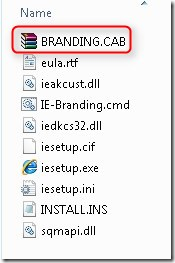
Aucun commentaire:
Enregistrer un commentaire